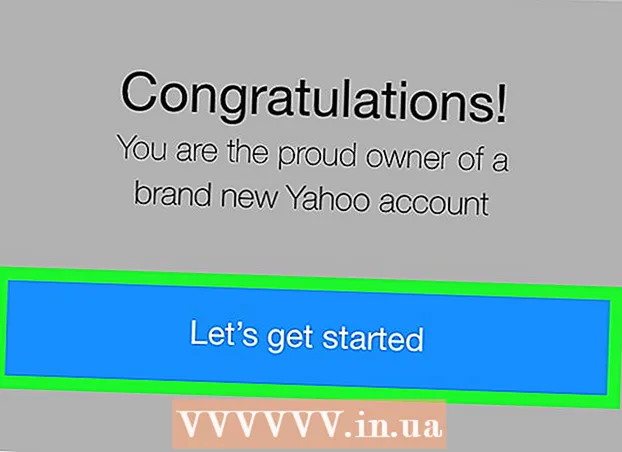Höfundur:
Bobbie Johnson
Sköpunardag:
7 April. 2021
Uppfærsludagsetning:
26 Júní 2024

Efni.
- Skref
- Aðferð 1 af 4: Eyða vef á tölvu
- Aðferð 2 af 4: Eyða vefsíðu í farsíma
- Aðferð 3 af 4: Eyða einni útgáfu á tölvunni þinni
- Aðferð 4 af 4: Eyða einni færslu í farsíma
- Ábendingar
- Viðvaranir
Þessi grein mun sýna þér hvernig á að eyða WordPress blogginu þínu fyrir fullt og allt. Þetta er hægt að gera bæði í farsíma og skrifborðsútgáfum WordPress. Þegar þú hefur eytt WordPress bloggi er ekki hægt að endurheimta það. Vinsamlegast athugaðu að sumar útgáfur af blogginu þínu verða geymdar í leit að Google á dögum eða vikum eftir að blogginu þínu er eytt. Ef þú vilt bara eyða færslu á síðuna þína geturðu gert það án þess að eyða öllu blogginu.
Skref
Aðferð 1 af 4: Eyða vef á tölvu
 1 Farðu á WordPress síðuna þína. Farðu á: https://wordpress.com/. Ef þú hefur þegar skráð þig inn verðurðu fluttur á stjórnborðsíðuna.
1 Farðu á WordPress síðuna þína. Farðu á: https://wordpress.com/. Ef þú hefur þegar skráð þig inn verðurðu fluttur á stjórnborðsíðuna. - Ef þú hefur ekki þegar skráð þig inn skaltu smella á Innskráning efst til hægri á síðunni og slá inn netfangið þitt og lykilorð.
 2 Ýttu á Vefsíðurnar mínar í efra vinstra horni síðunnar. Sprettivalmynd birtist.
2 Ýttu á Vefsíðurnar mínar í efra vinstra horni síðunnar. Sprettivalmynd birtist.  3 Gakktu úr skugga um að þú sért á réttu bloggi. Ef þú hefur búið til mörg blogg á sama reikningi, smelltu á Skipta um síðu í efra vinstra horninu í sprettivalmyndinni, smelltu síðan á nafn bloggsins sem þú vilt fjarlægja.
3 Gakktu úr skugga um að þú sért á réttu bloggi. Ef þú hefur búið til mörg blogg á sama reikningi, smelltu á Skipta um síðu í efra vinstra horninu í sprettivalmyndinni, smelltu síðan á nafn bloggsins sem þú vilt fjarlægja.  4 Skrunaðu niður og pikkaðu á Stillingar neðst í sprettivalmyndinni til að opna síðuna Stillingar.
4 Skrunaðu niður og pikkaðu á Stillingar neðst í sprettivalmyndinni til að opna síðuna Stillingar.- Til að fletta niður að Stillingar, ekki færa músarbendilinn yfir sprettivalmyndina.
 5 Skrunaðu niður og pikkaðu á Eyða síðu. Það er rauð lína neðst á síðunni.
5 Skrunaðu niður og pikkaðu á Eyða síðu. Það er rauð lína neðst á síðunni.  6 Skrunaðu niður og pikkaðu á Eyða síðu neðst á síðunni.
6 Skrunaðu niður og pikkaðu á Eyða síðu neðst á síðunni. 7 Sláðu inn veffang þitt þegar þú ert beðinn um það. Smelltu á textareitinn inni í sprettiglugganum og sláðu inn fullt bloggfang þitt eins og tilgreint er efst í sprettiglugganum.
7 Sláðu inn veffang þitt þegar þú ert beðinn um það. Smelltu á textareitinn inni í sprettiglugganum og sláðu inn fullt bloggfang þitt eins og tilgreint er efst í sprettiglugganum. - Til dæmis, ef bloggið þitt er kallað „ilovehuskies.wordpress.com“, þá er þetta það sem þú ættir að slá inn í textareitinn.
 8 Smelltu á Eyða þessari síðu. Þessi rauði hnappur er í neðra hægra horni gluggans. Með því að smella á það eyðir þú blogginu þínu og gerir heimilisfangið aðgengilegt aftur.
8 Smelltu á Eyða þessari síðu. Þessi rauði hnappur er í neðra hægra horni gluggans. Með því að smella á það eyðir þú blogginu þínu og gerir heimilisfangið aðgengilegt aftur. - Það getur tekið nokkra daga fyrir blogg að hverfa af Google skjalasafninu.
Aðferð 2 af 4: Eyða vefsíðu í farsíma
 1 Opnaðu WordPress. Bankaðu á WordPress appstáknið með WordPress merki (bókstafurinn „W“). Ef þú hefur þegar skráð þig inn verðurðu fluttur á WordPress stjórnborðið þitt.
1 Opnaðu WordPress. Bankaðu á WordPress appstáknið með WordPress merki (bókstafurinn „W“). Ef þú hefur þegar skráð þig inn verðurðu fluttur á WordPress stjórnborðið þitt. - Ef þú hefur ekki þegar skráð þig inn skaltu slá inn netfangið þitt og lykilorð til að halda áfram.
 2 Bankaðu á WordPress táknið. Á iPhone finnur þú það í neðra vinstra horni skjásins og á Android í efra vinstra horni skjásins. Þetta mun opna hugga aðal WordPress bloggsins þíns.
2 Bankaðu á WordPress táknið. Á iPhone finnur þú það í neðra vinstra horni skjásins og á Android í efra vinstra horni skjásins. Þetta mun opna hugga aðal WordPress bloggsins þíns.  3 Gakktu úr skugga um að þú sért á réttu bloggi. Ef þú hefur búið til mörg blogg á sama reikningi, smelltu á Skipta um síðu í efra vinstra horni skjásins og pikkaðu síðan á nafn bloggsins sem þú vilt fjarlægja.
3 Gakktu úr skugga um að þú sért á réttu bloggi. Ef þú hefur búið til mörg blogg á sama reikningi, smelltu á Skipta um síðu í efra vinstra horni skjásins og pikkaðu síðan á nafn bloggsins sem þú vilt fjarlægja.  4 Skrunaðu niður og pikkaðu á Stillingar. Það er gírlaga tákn neðst á síðunni.
4 Skrunaðu niður og pikkaðu á Stillingar. Það er gírlaga tákn neðst á síðunni.  5 Skrunaðu niður og pikkaðu á Eyða síðu neðst á Stillingarsíðunni.
5 Skrunaðu niður og pikkaðu á Eyða síðu neðst á Stillingarsíðunni. 6 Bankaðu á Eyða síðu (iPhone) eða Já (Android). Þú verður vísað á staðfestingar síðu.
6 Bankaðu á Eyða síðu (iPhone) eða Já (Android). Þú verður vísað á staðfestingar síðu.  7 Sláðu inn veffang þitt þegar þú ert beðinn um það. Sláðu inn fulla vefslóð bloggsins þíns eins og tilgreint er í textanum efst í sprettivalmyndinni.
7 Sláðu inn veffang þitt þegar þú ert beðinn um það. Sláðu inn fulla vefslóð bloggsins þíns eins og tilgreint er í textanum efst í sprettivalmyndinni. - Til dæmis, ef bloggið þitt heitir „pickledcucumbers.wordpress.com“, sláðu inn súrsuðum gúrkum.wordpress.com.
 8 Bankaðu á Eyða síðunni fyrir fullt og allt. Það er rauð lína fyrir neðan textareitinn. Smelltu á þennan valkost til að fjarlægja bloggið þitt varanlega frá WordPress.
8 Bankaðu á Eyða síðunni fyrir fullt og allt. Það er rauð lína fyrir neðan textareitinn. Smelltu á þennan valkost til að fjarlægja bloggið þitt varanlega frá WordPress. - Á Android þarftu bara að ýta á Eyða.
- Það getur tekið nokkra daga fyrir blogg að hverfa af Google skjalasafnasíðunum.
Aðferð 3 af 4: Eyða einni útgáfu á tölvunni þinni
 1 Farðu á WordPress síðuna þína. Farðu á: https://wordpress.com/. Ef þú hefur þegar skráð þig inn verðurðu fluttur á stjórnborðsíðuna.
1 Farðu á WordPress síðuna þína. Farðu á: https://wordpress.com/. Ef þú hefur þegar skráð þig inn verðurðu fluttur á stjórnborðsíðuna. - Ef þú hefur ekki þegar skráð þig inn skaltu smella á Innskráning efst til hægri á síðunni og slá inn netfangið þitt og lykilorð.
 2 Ýttu á Vefsíðurnar mínar í efra vinstra horni síðunnar. Sprettivalmynd birtist.
2 Ýttu á Vefsíðurnar mínar í efra vinstra horni síðunnar. Sprettivalmynd birtist.  3 Gakktu úr skugga um að þú sért á réttu bloggi. Ef þú hefur búið til mörg blogg á sama reikningi, smelltu á Skipta um síðu í efra vinstra horni sprettivalmyndarinnar og smelltu síðan á nafn bloggsins sem þú vilt fjarlægja færsluna frá.
3 Gakktu úr skugga um að þú sért á réttu bloggi. Ef þú hefur búið til mörg blogg á sama reikningi, smelltu á Skipta um síðu í efra vinstra horni sprettivalmyndarinnar og smelltu síðan á nafn bloggsins sem þú vilt fjarlægja færsluna frá.  4 Smelltu á Upptaka. Það er valkostur undir fyrirsögninni "Control" í vinstri dálkinum.
4 Smelltu á Upptaka. Það er valkostur undir fyrirsögninni "Control" í vinstri dálkinum.  5 Finndu færsluna sem þú vilt eyða. Skrunaðu niður þar til þú finnur útgáfuna sem þú vilt.
5 Finndu færsluna sem þú vilt eyða. Skrunaðu niður þar til þú finnur útgáfuna sem þú vilt.  6 Ýttu á ⋯ til hægri við útgáfuna. A fellivalmynd mun birtast.
6 Ýttu á ⋯ til hægri við útgáfuna. A fellivalmynd mun birtast.  7 Vinsamlegast veldu Karfa úr fellivalmyndinni. Þetta mun strax fjarlægja færsluna af WordPress.
7 Vinsamlegast veldu Karfa úr fellivalmyndinni. Þetta mun strax fjarlægja færsluna af WordPress.
Aðferð 4 af 4: Eyða einni færslu í farsíma
 1 Opnaðu WordPress. Bankaðu á WordPress appstáknið með WordPress merki (bókstafurinn „W“). Ef þú hefur þegar skráð þig inn verðurðu fluttur á WordPress stjórnborðið þitt.
1 Opnaðu WordPress. Bankaðu á WordPress appstáknið með WordPress merki (bókstafurinn „W“). Ef þú hefur þegar skráð þig inn verðurðu fluttur á WordPress stjórnborðið þitt. - Ef þú hefur ekki þegar skráð þig inn skaltu slá inn netfangið þitt og lykilorð til að halda áfram.
 2 Bankaðu á WordPress táknið. Á iPhone finnur þú það í neðra vinstra horni skjásins og á Android í efra vinstra horni skjásins. Þetta mun opna hugga aðal WordPress bloggsins þíns.
2 Bankaðu á WordPress táknið. Á iPhone finnur þú það í neðra vinstra horni skjásins og á Android í efra vinstra horni skjásins. Þetta mun opna hugga aðal WordPress bloggsins þíns.  3 Gakktu úr skugga um að þú sért á réttu bloggi. Ef þú hefur búið til mörg blogg á sama reikningi, smelltu á Skipta um síðu í efra vinstra horni skjásins og pikkaðu síðan á nafn bloggsins sem þú vilt fjarlægja færsluna frá.
3 Gakktu úr skugga um að þú sért á réttu bloggi. Ef þú hefur búið til mörg blogg á sama reikningi, smelltu á Skipta um síðu í efra vinstra horni skjásins og pikkaðu síðan á nafn bloggsins sem þú vilt fjarlægja færsluna frá.  4 Bankaðu á Upptaka í kaflanum „Útgáfur“.
4 Bankaðu á Upptaka í kaflanum „Útgáfur“. 5 Bankaðu á Meira undir neðra hægra horni útgáfunnar.
5 Bankaðu á Meira undir neðra hægra horni útgáfunnar.- Slepptu þessu skrefi á Android.
 6 Bankaðu á Karfa undir útgáfunni.
6 Bankaðu á Karfa undir útgáfunni. 7 Bankaðu á Færa í körfu sem svar við beiðni. Þetta mun fjarlægja færsluna af WordPress síðunni.
7 Bankaðu á Færa í körfu sem svar við beiðni. Þetta mun fjarlægja færsluna af WordPress síðunni. - Á Android, bankaðu á Eyða sem svar við beiðni.
Ábendingar
- Með því að eyða bloggfærslum er hægt að eyða efni án þess að eyða blogginu sjálfu. Þetta mun veita þér aðgang að veffangi bloggsins.
Viðvaranir
- Ekki er hægt að endurheimta eytt WordPress blogg.